Избавление от скрытых файлов Thumbs.db
Ханна настроила свою систему для отображения скрытых файлов. (По ее словам, ей нравится видеть, что на самом деле находится на ее жестком диске.) Ханна заметила, что во многих папках есть общий скрытый файл: Thumbs.db. Она знает, что это не были файлы, которые она создала, поэтому она решила, что их создавала либо Windows, либо какая-то программа в ее системе.
Thumbs.db — это (обычно) скрытый файл, который содержит эскизы изображений для представления файлов изображений в папке. Этот файл создается автоматически при доступе к папке, содержащей изображения, поэтому миниатюры можно кэшировать, а содержимое папки отображается быстрее (после первого раза). К сожалению, Thumbs.db часто остается открытым в Windows, что не позволяет вам удалить папку, содержащую файл.
Вы можете как избавиться от файлов Thumbs.db, так и предотвратить их создание в первую очередь, чтобы избежать каких-либо проблем в будущем. Удаление Thumbs.db совершенно безопасно — в этом нет никакого вреда — потому что Windows просто воссоздает файл, если он не существует.
Чтобы увидеть, есть ли у вас файл Thumbs.db в папке, вы должны сначала убедиться, что настройки папки таковы, что вы можете видеть скрытые файлы, как это сделала Ханна. Если вы используете Windows 7, вы делаете это, перейдя в папку, щелкнув Инструменты | Параметры папки для отображения диалогового окна Параметры папки. Если вы используете Windows 8, вы открываете то же диалоговое окно, отображая панель управления, щелкая ссылку «Оформление и персонализация», а затем щелкая ссылку «Показать скрытые файлы и папку» (в разделе «Параметры папки»). Если вы используете Windows 10, вы открываете то же диалоговое окно, открывая проводник, щелкнув вкладку «Просмотр» на ленте, а затем нажав кнопку «Параметры».
После отображения диалогового окна «Параметры папки» щелкните вкладку «Просмотр».
(См. Рис. 1.)
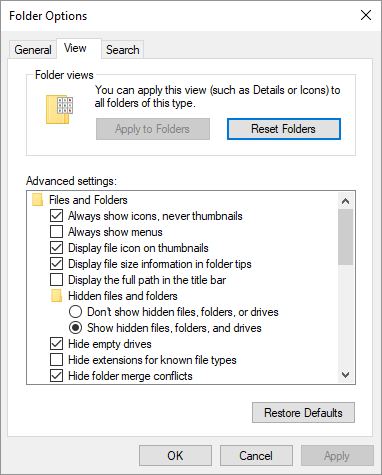
Рисунок 1. Вкладка View диалогового окна Folder Options.
В списке дополнительных настроек есть категория «Файлы и папки», в которой находится категория «Скрытые файлы и папки». Под ним есть две радиокнопки. Щелкните тот, который называется «Показать скрытые файлы, папки и диски», и нажмите «ОК». Если в папке есть файл Thumbs.db, вы его увидите.
На этом этапе вы можете обращаться с ним как с любым другим файлом — просто щелкните его правой кнопкой мыши и выберите его удаление. Если вы не можете удалить файл (Windows не позволит вам), скорее всего, это связано с тем, что в Windows файл открыт. Почему он был открыт? Потому что в папке, для которой Windows отображает эскизы, могут быть изображения. В таком случае вы не сможете удалить файл, пока не переместите все изображения из папки, а затем, возможно, не перезапустите систему. (При перезапуске Windows закрывает файл Thumbs.db, и он не будет повторно открывать файл, когда вы снова откроете папку, потому что в папке нет изображений, требующих эскизов.)
Если вы хотите настроить свою систему так, чтобы она не использовала файлы Thumbs.db, вы можете сделать это с помощью редактора локальной групповой политики. Этот инструмент доступен только в некоторых версиях Windows. Чтобы узнать, доступен ли он в вашем, вызовите функцию поиска Windows и найдите «gpedit.msc»
(без кавычек). Если Windows его обнаружит, дважды щелкните его, чтобы запустить редактор.
Используя левую панель навигации, разверните различные уровни для User Configuration | Административные шаблоны | Компоненты Windows | Проводник. (Фактически, это Windows Explorer в Windows 7; в Windows 8 и Windows 10 вы хотите выбрать File Explorer. Microsoft переименовала Windows Explorer в File Explorer, когда выпустила Windows 8.)
Если вы используете Windows 7, щелкните параметр на правой панели под названием «Отключить кэширование эскизов в файлах Hidden Thumbs.db». Если вы используете Windows 8 или Windows 10, щелкните параметр «Отключить кэширование изображений эскизов». (См. Рис. 2.)
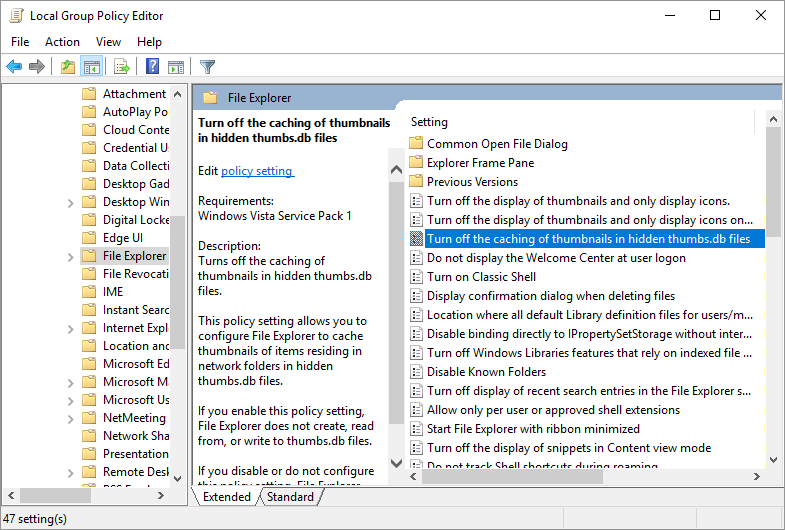
Рисунок 2. Диалоговое окно редактора локальной групповой политики.
Если дважды щелкнуть этот параметр, откроется другое диалоговое окно, позволяющее включить или отключить его. Если вы не хотите, чтобы система использовала файлы Thumbs.db, оставьте для параметра значение «Не настроено». Если вы не хотите, чтобы ваша система использовала файлы Thumbs.db, включите параметр в диалоговом окне и нажмите OK.
Этот совет (12162) применим к Windows 7, 8 и 10.